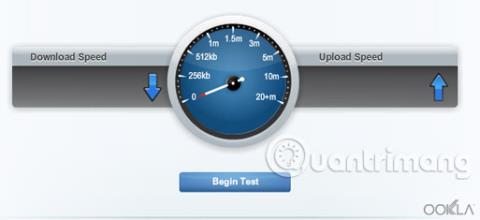Az internet sebességének maximalizálása elengedhetetlen a hálózati kapcsolat optimalizálásához. Optimális munka- és szórakozási élményben lehet része számítógépek, internet-kompatibilis tévék, játékkonzolok , médialejátszók és egyéb eszközök használatakor, ha vezeték nélküli kapcsolata maximális kapacitással működik. Íme, mit tehet az internetkapcsolat felgyorsítása érdekében.
Ismerje meg az internetkapcsolat sebességének optimalizálását
Futtasson sebességtesztet a hálózaton
A Linksys Smart Wi-Fi Router rendelkezik Speed Test Tool - egy beépített sebességteszt eszközzel, amely lehetővé teszi az internetkapcsolat aktuális fel- és letöltési sebességének ellenőrzését. Megmutatja, hogy milyen gyorsan töltődik le az információ az internetről a számítógépére, és milyen gyorsan történik az információ átvitele (feltöltése) a számítógépről egy másik webhelyre. Linksys felhőfiókja segítségével sebességtesztet végezhet a hálózaton.
MEGJEGYZÉS: Tesztelheti számítógépe vezeték nélküli kapcsolatának sebességét is.

Ezután összehasonlíthatja az internetsebesség-teszt eredményeit az útválasztó benchmark átviteli sebességével, hogy megtudja, optimális vezeték nélküli kapcsolatot kap-e. Átbocsátóképesség – Az áteresztőképesség a hálózaton belül egy adott időpontban sikeresen továbbított adatok tényleges mennyisége.
MEGJEGYZÉS : Az internetkapcsolat tényleges sebessége és teljesítménye az internetszolgáltatótól (ISP) függ.
Ellenőrizze a vezeték nélküli adapter és az útválasztó kompatibilitását
A vezeték nélküli kapcsolatot befolyásoló tényezők közé tartozik az eszköz vezeték nélküli adaptere és útválasztója kompatibilitása.
A legjobb eredmény érdekében a Wireless-N útválasztókat Wireless-N adapterekkel kell párosítani, ugyanúgy, ahogy a Wireless-G útválasztókat a Wireless-G adapterekkel párosítják. Ha Wireless-G és Wireless-N adapterek kombinációja csatlakozik a hálózathoz, a legjobb, ha a vezeték nélküli hálózati módot Vegyesre állítja . Ez lehetővé teszi, hogy a Wireless-G eszközök stabilan csatlakozzanak a hálózathoz, és a Wireless-N eszközök továbbra is csatlakozhatnak a hálózathoz, de Wireless-G sebességgel működnek.
A vezeték nélküli kapcsolat sebességének maximalizálása érdekében ellenőrizze, hogy adaptere kompatibilis-e a Wireless-AC, Wireless-N, G, B vagy A szabványokkal.

MEGJEGYZÉS : Ebben a példában Intel WiFi Link 5300 AGN használatos. Utótagja - AGN - azt jelenti, hogy a számítógép vezeték nélküli adaptere kompatibilis a Wireless-A, B/G és N szabványokkal.
Állítsa be a megfelelő MTU-méretet a hálózathoz
Maximum Transmission Unit (MTU) – Maximális átviteli egység – az interneten keresztül továbbítható legnagyobb csomagméretet határozza meg. A megfelelő MTU-méret meghatározása fontos a hálózat leghatékonyabb átvitele érdekében.

MEGJEGYZÉS: Itt példaként az MTU 1480-as méretet használjuk.
Változtassa meg a vezeték nélküli csatornát
Interferenciát tapasztalhat, hogy meg kell változtatni az útválasztó vezeték nélküli csatornáját . Az interferencia az egyik leggyakoribb probléma, amelyet otthoni hálózata tapasztalhat, és az interferenciát a következők okozhatják:
- Otthoni elektronika (vezeték nélküli telefonok, hangszórók és mikrohullámú sütők)
- Közeli vezeték nélküli hálózatok
- Fizikai akadályok (falak, tükrök vagy üveg)
- Távolság vagy hely
Ezek a tényezők csökkenthetik a hálózat teljesítményét. A csatornaváltás az egyik legjobb módja a jel állandó megőrzésének és a vezeték nélküli kapcsolat optimalizálásának.
A Linksys kétsávos útválasztói 2,4 GHz-es és 5 GHz-es frekvenciákon is képesek adatokat küldeni és fogadni, egyidejűleg vagy egyenként. A 2,4 és 5 GHz-es Wi-Fi jeltartományok számos kisebb sávra vannak osztva, amelyeket vezeték nélküli csatornáknak nevezünk. Ezen vezeték nélküli csatornák mindegyike rádiófrekvenciát jelent (például a 6. csatorna 2,437 GHz).
Optimalizálja számítógépét és hálózatát
Tartsa mentesen számítógépét a vírusoktól, rosszindulatú programoktól és reklámprogramoktól: látogasson el biztonságos webhelyekre, használjon gyors böngészőt, tisztítsa rendszeresen a merevlemezt , és gondoskodjon a számítógép zökkenőmentes működéséről. normál mozgás. Nem számít, milyen gyors az internetkapcsolat, semmit sem jelent, ha a számítógép rosszul működik.
A jobb kapcsolat érdekében frissített illesztőprogramokat kell telepítenie az adapterhez. Kérjük , frissítse a hálózati adapter illesztőprogramját a működésének javítása érdekében. Az útválasztó frissítése lehetővé teszi, hogy lépést tartson a modern internetes forgalommal.
Növelje vezeték nélküli hálózatának hatótávolságát
Az eszköz és a vezeték nélküli útválasztó helye befolyásolja a vezeték nélküli hálózat teljesítményét. A vezeték nélküli jel növelése érdekében helyezze a vezeték nélküli útválasztót a ház központi részébe, vagy olyan helyre, ahol nincsenek akadályok, amelyek elzárhatják a hatótávolságát (például bútorok vagy túl magas tárgyak). Ezek blokkolják a jelet, vagy lerövidítik a vezeték nélküli hálózat hatótávolságát.
Más eszközöket, például kapcsolókat vagy hatótávolság-növelőket is hozzáadhat meglévő helyi hálózatához. Ezzel bővítheti vezeték nélküli hálózatának hatótávolságát, valamint több online tevékenységet élvezhet, hogy lépést tartson a trendekkel.
Többet látni: